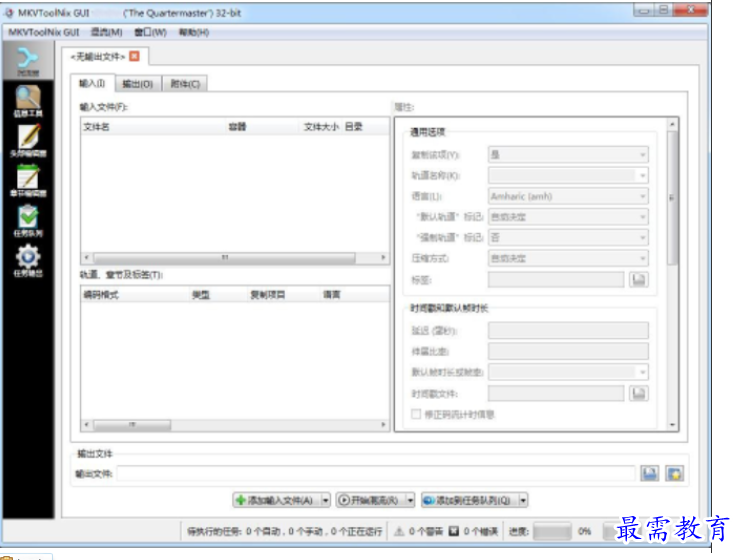MKVToolnix GUI v66.0.2
- 大小:
- 下载:0
- 分类:影视动画
- 发布者:zhangliang
资源介绍
想要对mkv格式的视频进行制作和处理可以选择使用小编带来的这款MKVToolnix GUI 软件实现操作,这是一个功能很强大的mkv编辑制作工具,可以帮助用户将各种不同格式的视频文件封装为mkv的格式,处理的过程中用户可以自定义设置视频的分辨率和帧率等参数,还能拼接视频。
软件特色
1、运行mmg.exe
会弹出软件的图形界面,首先选择Input选择卡,点击上部Input files处的add按钮,将要合并的视频、音频、字幕文件一一添加到文件列表中,Mkvtoolnix功能的强大主要体现在能导入的格式上,除了MPEG视频外,几乎所有的主流音、视频格式它都能容纳,包括OGM和MKV格式本身!
2、轨道设置
如果视频中已经包括有音频,它还可以选择是保留还是不保留该音频!如果要去掉原有的音频,先在文件列表中选中该视频文件,然后在下面的Tracks列表中将音轨前的勾去掉即可。这样的功能要比OGM方便得多! 所有的轨道都可以加上语言类型、标题、作者等标示,先选定某个轨道,然后在下面Track Options处的Language下拉列表中进行选择。在字幕或声音不同步的情况下,还可设置声轨和字幕播放的延时时间,可将延时数值填入Delay后的文字框(单位为毫秒)。
3、文件分割
如果想将合并好的MKV文件刻入光盘,而最终合并好的文件可能超过光盘的容量的话,你可以对文件进行分割。选择Global(全局)选项卡,在其中的Split(分割)栏中勾选Enable splitting(进行分割),分割有两种方式:by size(按文件尺寸)、by time(按时间),这里当然应该按尺寸,具体的尺寸可从后面的下拉列表中选择。
4、输出
界面中的其它选项卡都是无关紧要的,可以不管。最后,在下面的Output filename(输出文件名)处设置输出文件的路径及名称后,点击Start Muxing(开始合并)按钮输出MKV文件。另外,Mkvtoolnix也可用于分离MKV文件,只要将MKV文件导入,再将每个码流单独命名输出就行了。
软件功能
- mkvmerge:将多媒体文件封装、合并、混流为 MKV 文件。
- mkvinfo:输出 MKV 文件组件和编码信息。
- mkvextract:从 MKV 文件中提取视频、音频和字幕轨道。
- mkvpropedit:直接修改现有 MKV 文件的属性而无需重混流。
- mmg:mkvmerge GUI,并包含了章节编辑器和头部编辑器。
提取字幕
自带的字幕是英文的,在中文以后会很难看的,使用本工具可以把自带的字幕提取出来,更换成中文字幕,字幕格式支持srt,ssa,ass等格式字幕,一般使用的是srt格式字幕,打开软件mmg.exe,选择第一项输入,然后点击添加,找到你要提取字幕的mkv文件,在下面的轨道栏里面会看到mkv里面包含的文件,一般排列方式是视频,音频,字幕文件,音频一般有一个或者几个,要看mkv片源的音轨有几个了,有的时候还会有5音轨,前面的对勾是你要的文件,不要的就不要打钩,你不想要字幕文件的话就不要打钩。
注意事项
MKVToolNix 启动后默认显示简体中文界面,但注意软件不能放在中文目录,否则只能显示英文界面。
软件测评
软件采用了先进智能的处理方式,可以帮助用户快速处理mkv视频,支持多项视频编辑的操作,包括拼接